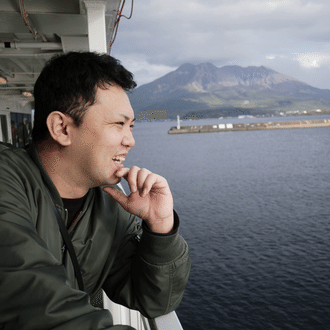[MacBook]を長期的に使うための必須設定
皆さんこんばんわ。
Apple製品はここ数年でモデルチェンジをしてスタイリッシュで尚且つ
使いやすいモデルとしてどこにいても見かけない日はありません。
いくらAirモデルがProモデルより安いとはいっても5年前ではProモデルが
購入できる金額まで上がってきています。
そんなApple製品を愛する同志のためのお気に入りデバイス
MacBookを長期的に使うために必ずやったほうがいい設定を皆さんに共有したいと思います。
MacBookのバッテリーを長持ちさせるための設定や方法をいくつか紹介します。
エネルギー設定を調整:
「システム環境設定」→「バッテリー」から、スリープやディスプレイの自動オフの時間を短く設定します。
バックグラウンドアプリの管理:
使用していないアプリやサービスを終了し、バックグラウンドで動いているアプリを減らします。
明るさの調整:
ディスプレイの明るさを自動調整に設定するか、手動で適切な明るさに調整します。
BluetoothとWi-Fiの管理:
使用していないときはBluetoothやWi-Fiをオフにします。
アプリの更新:
アプリやOSを最新のバージョンに保つことで、効率的なバッテリー使用が実現できます。
不要な通知をオフにする:
通知が頻繁に来ると、バッテリーを消耗します。必要な通知だけを受け取るように設定します。基本的にiPhoneをおやすみモードにしておくとApple IDが同じであれば勝手におやすみモードを引き継ぐので便利です。
ハードウェアの設定:
使用していない周辺機器(USBデバイスなど)は取り外します。
充電管理:
バッテリーが20%〜80%の範囲で使用することを心がけ、過充電を避けると良いです。
これらの設定を実施することで、バッテリーの寿命を延ばすことができます。
今ではPCポケットのついているリュックもよく見かけますが
過去にリュックにPCを入れておいてぶつかった拍子に落としてしまい
液晶が割れてしまった過去があるのでP Cスリーブも欠かせなくなりました。
ちなみにスリーブにあるポケットに充電器を入れていて落下の時に液晶が壊れた原因になったのでガジェット系はまとめてポーチが安心です。
ひょんなことから大事なデバイスが壊れてしまい、作業にならないようにしないためにも
常に対策をしておくことが大事だ。
と25歳の時に自分に教えてあげられたら露思う今日この頃でした。
他にもおすすめの商品や耳寄りな情報をnoteを通じて発信していますので他の記事も覗いていただけたら嬉しいです。
他にもSNSで動画投稿していますので是非見に来て下さい。
当アカウントはamazonアソシエイトプログラムに取り組んでいます。
ではまた。
いいなと思ったら応援しよう!